Cara Menghapus Riwayat Pencarian Google Maps
Google Google Maps Pahlawan / / June 16, 2022

Terakhir diperbarui saat
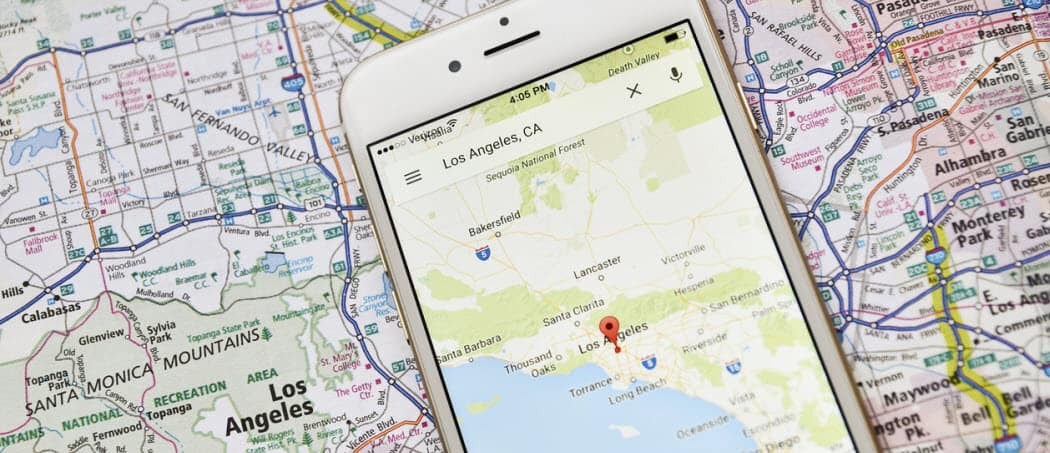
Ingin menghapus riwayat pencarian Google Maps Anda? Anda dapat melakukannya dengan mudah di PC, Mac, atau seluler. Panduan ini akan menunjukkan caranya.
Di mana pun Anda berada, Google mengawasi Anda—jika ada data lokasi diaktifkan, itu adalah.
Kecuali Anda menyisih, Google mencatat banyak informasi tentang Anda, mulai dari tempat yang pernah Anda kunjungi hingga apa yang Anda telusuri. Ini bukan hanya penjangkauan teknologi besar—ini bisa menjadi cara yang berguna untuk menemukan lokasi yang pernah Anda kunjungi atau telusuri di masa lalu.
Namun, ada masalah privasi yang jelas. Jika Anda ingin menghapus riwayat pencarian Google Maps, ikuti langkah-langkah di bawah ini.
Cara Menghapus Riwayat Pencarian Google Maps di PC dan Mac
Cara tercepat untuk menghapus riwayat pencarian Google Maps Anda adalah dengan mengakses riwayat lokasi untuk akun Google Anda. Anda dapat melakukannya dengan cepat di PC atau Mac menggunakan browser web Anda.
Untuk menghapus riwayat pencarian Google Maps di PC atau Mac:
- Buka Situs web Google Aktivitas Saya dan masuk.
- Pilih Aktivitas web & aplikasi pilihan di halaman depan.

- Dibawah Lihat dan hapus aktivitas, tekan Google Maps ikon.
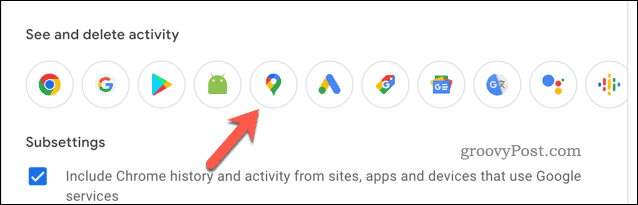
- pada Aktivitas Peta halaman, pilih Menghapus tombol.
- Dari tarik-turun, pilih kerangka waktu penghapusan yang ingin Anda gunakan—Google Maps akan mulai menghapus data Anda secara otomatis.
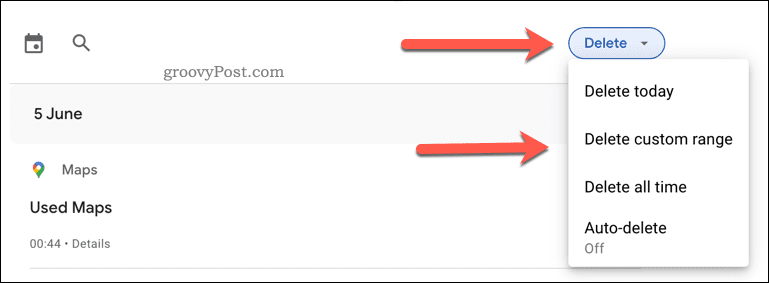
- Setelah penghapusan selesai, tekan Oke untuk mengkonfirmasi.
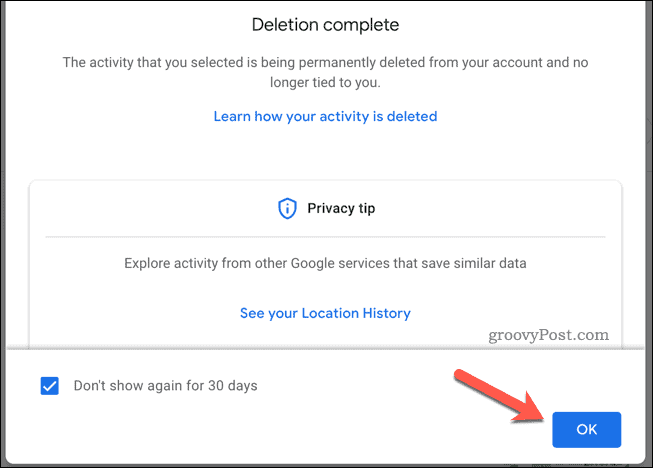
Setelah menghapus riwayat pencarian Google Maps, Anda mungkin ingin konfigurasikan Google untuk menghapus data Anda secara otomatis kemudian.
Cara Menghapus Riwayat Pencarian Google Maps di Perangkat Seluler
Anda juga dapat menghapus riwayat penelusuran Google Maps dari aplikasi Google Maps. Sementara langkah-langkah di bawah ini telah ditulis dengan mempertimbangkan Android, pengguna iPhone dan iPad juga dapat mengikutinya.
Untuk menghapus riwayat penelusuran Google Maps di Android, iPhone, dan iPad:
- Buka aplikasi Google Maps.
- Ketuk ikon profil Anda (kanan atas).
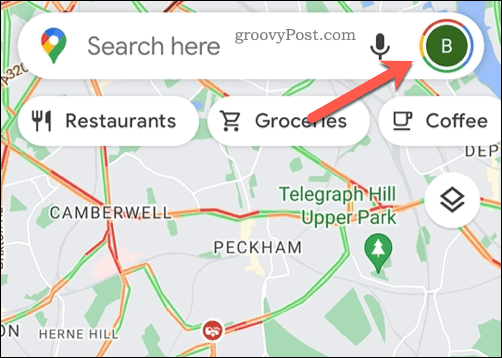
- Dari menu pop-up, pilih akun Google yang benar.
- Mengetuk Pengaturan.
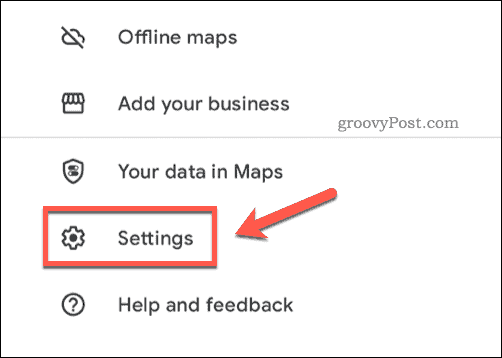
- Di Pengaturan, Pilih Sejarah Peta.
- Mengetuk Menghapus dan pilih kerangka waktu penghapusan yang akan digunakan.
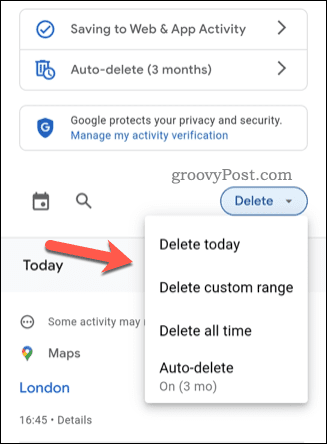
Setelah Anda memilih kerangka waktu, Google Maps akan segera menghapus riwayat pencarian Anda.
Cara Otomatis Menghapus Riwayat Pencarian Google Maps Anda
Ingin menghentikan Google merekam riwayat pencarian Google Maps Anda? Anda dapat mengonfigurasi akun Anda untuk menghapus data secara otomatis.
Di PC dan Mac
Pengguna PC dan Mac dapat melakukannya melalui Situs web Aktivitas Saya Google Maps. Dari sana, tekan tombol SEBUAHhapus-uto pilihan.
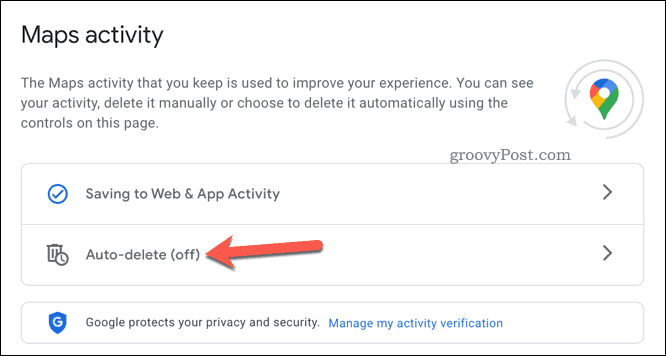
Di pop-up, pilih kerangka waktu yang sesuai dari Hapus otomatis aktivitas yang lebih lama dari menu tarik-turun, lalu tekan Lanjut > Mengonfirmasi.
Di Android, iPhone, dan iPad
Pengguna seluler perlu mengakses Pengaturan menu dengan membuka Google Maps dan menekan tombol ikon profil > Pengaturan > Sejarah peta. Dari sana, ketuk Hapus otomatis.
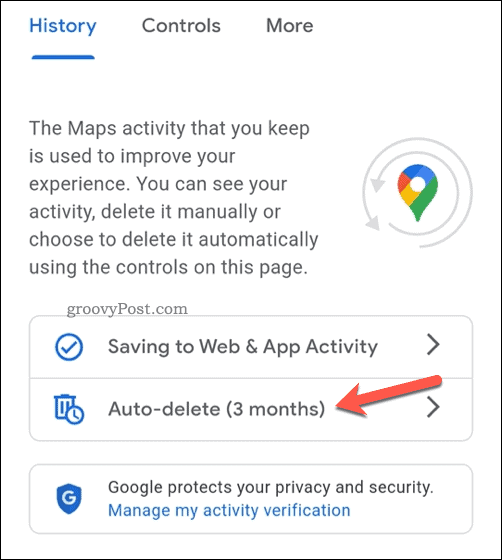
Pilih kerangka waktu dari Hapus otomatis aktivitas yang lebih lama dari menu tarik-turun dan ketuk Lanjut > Mengonfirmasi.
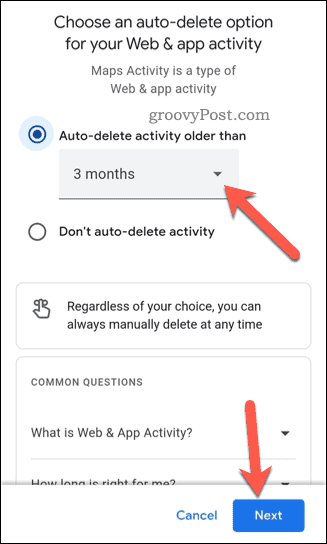
Perubahan pengaturan akan berlaku di seluruh akun Google Anda. Jika Anda mengubah pengaturan di aplikasi Google Maps, riwayat pencarian Anda juga akan dihapus di PC dan Mac.
Melacak Data Google Anda
Jika Anda telah mengikuti langkah-langkah di atas, Anda seharusnya dapat menghapus riwayat pencarian Google Maps Anda. Pastikan untuk menonaktifkan pelacakan lokasi dan pengaturan riwayat pencarian untuk akun Google Anda. Ini akan menghentikan Google dari merekam informasi tentang Anda, tetapi hanya jika Anda lebih suka seperti itu.
Ingin tahu informasi apa yang dimiliki Google tentang Anda? Kamu bisa unduh data pribadi Anda dari Google dan cari sendiri. Jika Anda sudah cukup dengan jangkauan berlebihan Google, Anda selalu dapat hapus akun Google Anda sepenuhnya.
Cara Menemukan Kunci Produk Windows 11 Anda
Jika Anda perlu mentransfer kunci produk Windows 11 atau hanya membutuhkannya untuk melakukan instalasi OS yang bersih,...
Cara Menghapus Cache, Cookie, dan Riwayat Penjelajahan Google Chrome
Chrome melakukan pekerjaan yang sangat baik dalam menyimpan riwayat penjelajahan, cache, dan cookie untuk mengoptimalkan kinerja browser Anda secara online. Cara dia...
Pencocokan Harga Di Toko: Cara Mendapatkan Harga Online Saat Berbelanja di Toko
Membeli di toko tidak berarti Anda harus membayar harga yang lebih tinggi. Berkat jaminan pencocokan harga, Anda bisa mendapatkan diskon online saat berbelanja di...
Cara Memberi Hadiah Langganan Disney Plus dengan Kartu Hadiah Digital
Jika Anda telah menikmati Disney Plus dan ingin membagikannya kepada orang lain, berikut cara membeli langganan Hadiah Disney+ untuk...



